Mozilla Firefox ne parvient pas à charger la solution de plug-in XPCOM
Mozilla Firefox se classe troisième dans la liste des utilisateurs de navigateurs tels que Google Chrome, Safari, Opera, etc. Mais parfois, lors de l'ouverture de Firefox, les utilisateurs se plaignent du message d'erreur « Impossible de charger XPCOM ! ». Cette erreur ne permet pas du tout à Mozilla Firefox de s'ouvrir. Si vous faites partie des utilisateurs à la recherche de solutions d’urgence, vous êtes au bon endroit.
Correction rapide——
1. Essayez de redémarrer votre appareil une fois. Ensuite, essayez à nouveau d’ouvrir Firefox.
2. Vérifiez la connexion Internet.
Fix 1 – Actualiser Firefox
Essayez d'actualiser Firefox avant de faire quoi que ce soit d'autre.
1. Vous devez appuyer sur la touche ⊞ Win + R.
2. Dans un terminal en cours d'exécution, collez ce contenu et appuyez sur Entrée.
应用程序向导
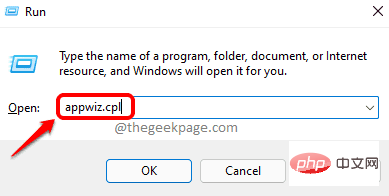
Cela ouvrira les programmes et les fonctionnalités.
3. Dans cette liste d'applications installées, faites un clic droit sur "Mozilla Firefox (x64 en-US)" et cliquez sur "Désinstaller".
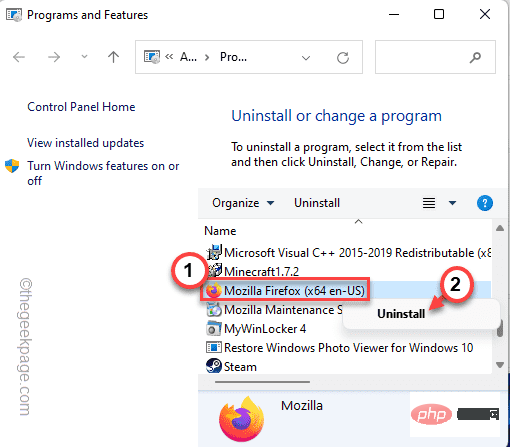
4. Dans la fenêtre du programme de désinstallation de Firefox, cliquez sur "Actualiser Firefox".
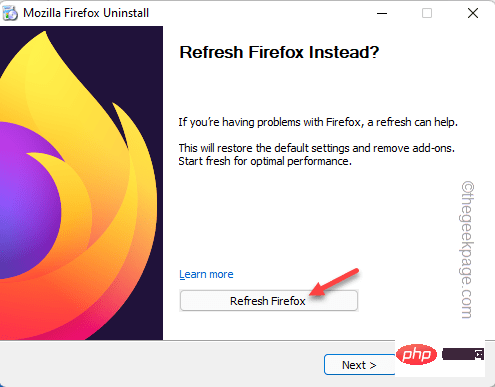
Cela actualisera automatiquement Firefox en arrière-plan. Après actualisation, Firefox s'ouvrira automatiquement.
Testez si cela fonctionne.
Fix 2 – Désinstallez Firefox et effectuez une nouvelle installation
La meilleure façon de résoudre ce problème est de désinstaller Firefox de votre système et de le réinstaller.
Étape 1 – Désinstaller FIREFOX
1. La première chose que vous devez faire est d'appuyer simultanément sur la touche Windows et la X.
2. Ensuite, cliquez sur « Applications et fonctionnalités » pour accéder à la page des paramètres.
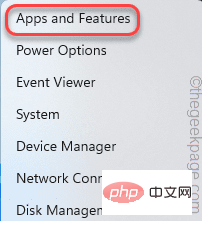
3. Lorsque vous atteignez la fenêtre Paramètres, faites défiler jusqu'à "Mozilla Firefox (x64 en-US)".
Vous verrez Mozilla Firefox dans les résultats de recherche.
4. Ensuite, cliquez sur le menu Trois points (⋮) et cliquez sur "Désinstaller".
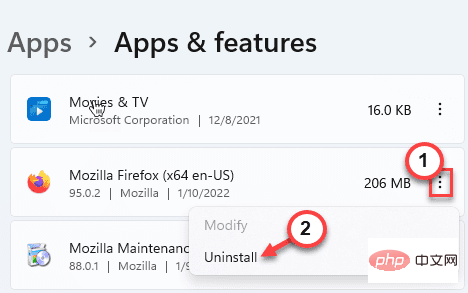
5. Cliquez également sur "Désinstaller" pour désinstaller complètement le navigateur de votre appareil.
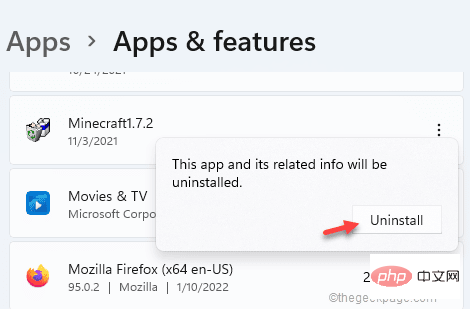
6. Maintenant, cliquez sur « Suivant » dans le programme de désinstallation de Firefox.
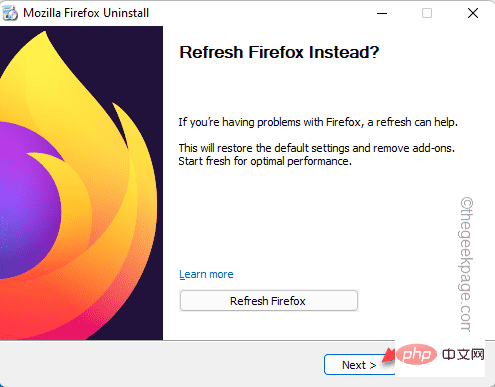
Maintenant, suivez les étapes pour désinstaller complètement Firefox de votre appareil.
7. Après avoir désinstallé Firefox, revenez à la page Paramètres.
8. Recherchez l’application « Mozilla Maintenance Service ». Ensuite, cliquez sur le menu à trois points et cliquez sur « Désinstaller ».
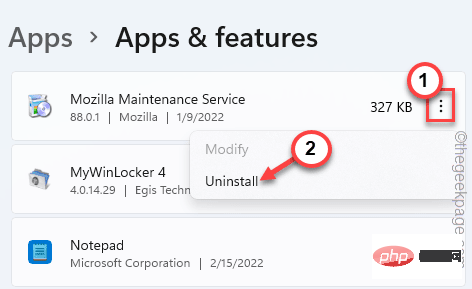
9. Cliquez à nouveau sur "Désinstaller".
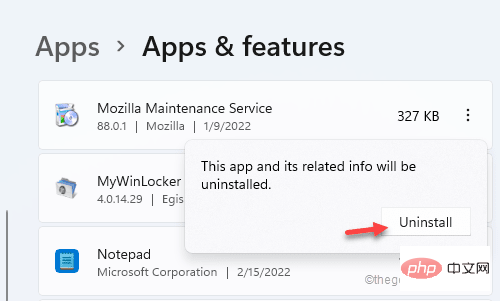
Ensuite, fermez la page des paramètres après avoir désinstallé l'application.
Étape 2 - Effacer les fichiers temporaires
La suppression des fichiers temporaires devrait supprimer les fichiers Firefox corrompus.
1. Tout d’abord, appuyez simultanément sur la touche Windows + R.
2. Ensuite, entrez ce code dans le panneau Exécuter et appuyez sur Entrée .
C:\Users\%username%\AppData\Local\Mozilla\Firefox
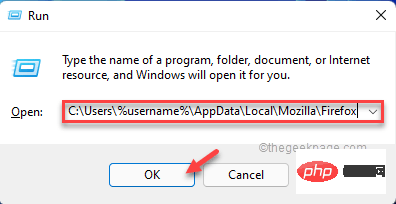
[
Si vous ne parvenez pas à accéder au dossier Mozilla depuis Run Terminal, veuillez suivre ces étapes -
One. Ouvrez l'Explorateur de fichiers.
Baie. Lorsque l'Explorateur de fichiers s'ouvre, cliquez sur l'option Trois points(⋯) dans la barre de menu.
C. Cliquez ensuite sur « Options ».
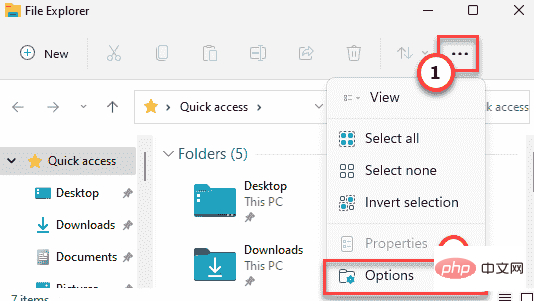
d. Dans l'écran Options des dossiers, accédez à l'onglet Affichage.
e. Après cela, activez le menu "Afficher les fichiers, dossiers et lecteurs cachés".
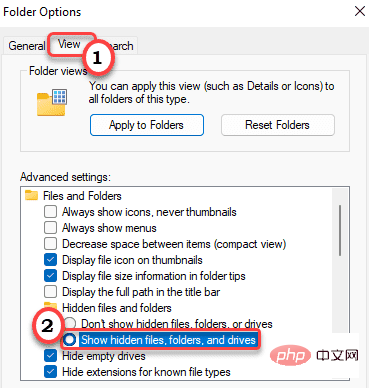
F。最后,点击“应用”和“确定”保存此修改。

这将帮助您查看隐藏的文件和文件夹。
G。然后,往这边走——
C:\Users\你的用户名\AppData\Local\Mozilla\Firefox
这里,“您的用户名”代表您在系统上的帐户名。
]
3.从 Firefox 文件夹中删除所有内容。
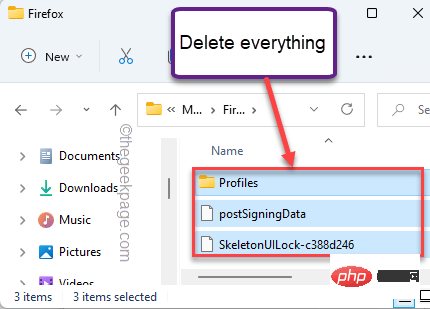
4.在此之后,右键点击⊞Win 并点击“运行”。
5. 之后,输入此代码并按Enter以访问 Temp 文件夹。
%温度%
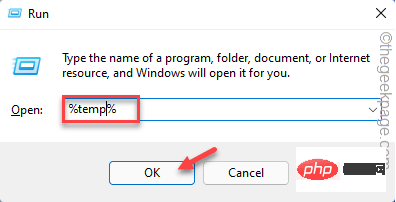
6. 当 Temp 文件夹打开时,使用鼠标选择您在那里看到的所有内容。
7. 之后,按“删除”键从 Temp 文件夹中删除所有内容。
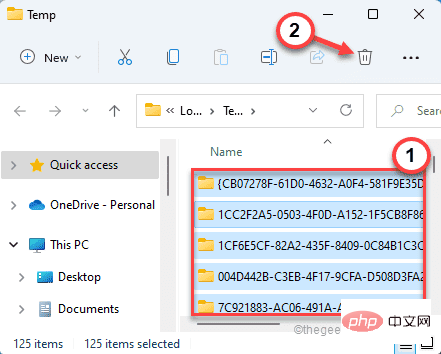
8. 在文件资源管理器屏幕中,朝这个方向前进——
C:\Windows\Temp
9. 在这里您会注意到几个文件夹和日志文件。选择所有内容并点击bin 图标以删除所有内容。
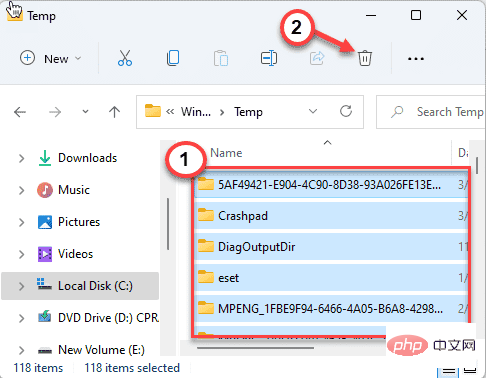
完成后,关闭文件资源管理器窗口。
第 3 步 – 下载并安装 FIREFOX
1. 现在,下载并安装最新版本的Mozilla Firefox。
2. 然后,只需运行安装文件。
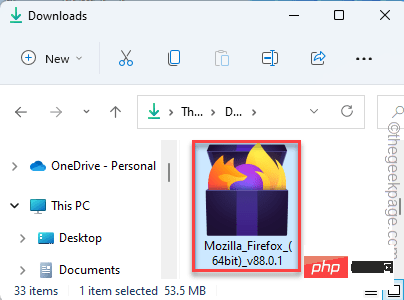
现在,按照屏幕上的说明完成安装过程。
安装完成后,打开 Firefox 并测试它是否有效。如果“无法加载 XPCOM!” 仍然出现,去寻找下一个解决方案。
修复 3 – 创建新的 Firefox 配置文件
这可能是您的个人资料损坏的问题。因此,您可以创建一个新的 Firefox 配置文件。
1. 右键单击⊞ Win 键 ,然后点击“运行”。
2. 此外,写下这个并点击“ OK ”。
firefox.exe -p
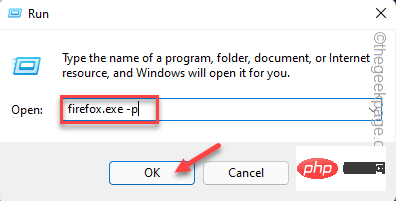
3. 当 Firefox-Choose User Profile 页面打开时,点击“ Create Profile... ”。
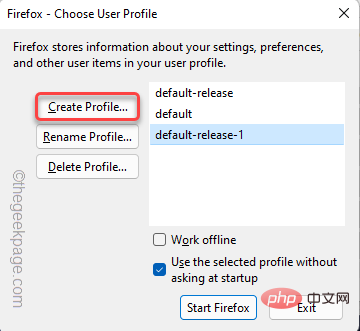
4. 然后,点击“下一步”进入配置文件创建步骤。

5. 此外,在框中写下您喜欢的用户名(如 - 新用户等)。
6. 最后,点击“完成”完成该过程。
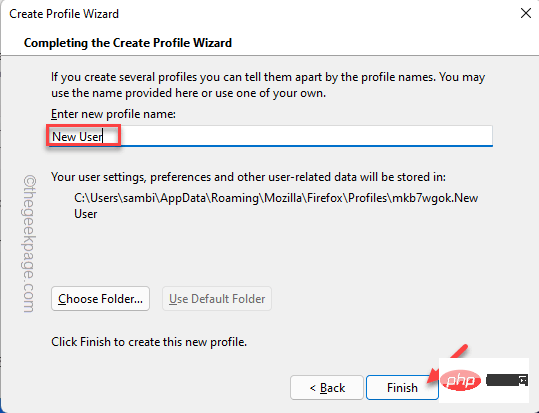
7. 完成最后一步后,确保选中“使用选定的配置文件而不在启动时询问”框。
8. 最后,点击“启动 Firefox ”立即启动 Firefox。
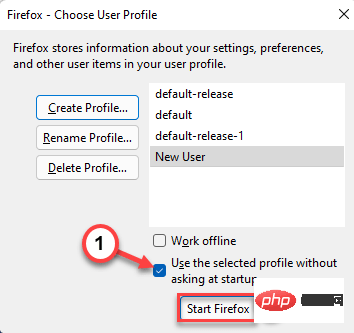
启动后,测试浏览器是否正常工作。如果它工作得很好,你可以像以前一样自由地恢复你的工作。
此外,您可以完全删除旧配置文件并使用新配置文件以避免任何进一步的问题。
修复 4 – 检查待处理的 Windows 更新
一些用户指责此问题的暂停 Windows 更新。
1. 打开设置应用程序。
2. 在左侧,点击“ Windows 更新”。
3.接下来,点击“检查更新”。
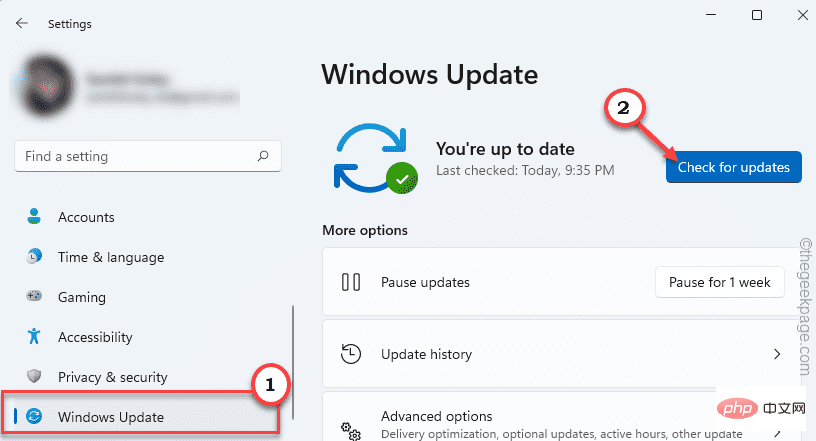
Windows 将检查挂起的更新并相应地下载它。
4. Après avoir téléchargé la mise à jour, cliquez sur "Redémarrer maintenant".
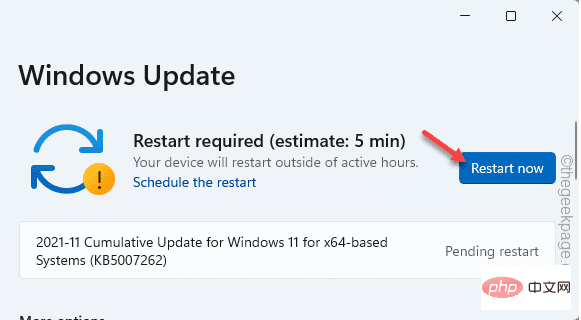
Cela redémarrera le système et terminera le processus d'installation.
Fix 5 – Désactiver l'antivirus tiers
Vous devez désactiver l'antivirus en arrière-plan et tester s'il interfère avec Firefox.
1. Tout d’abord, cliquez sur l’icône en forme de flèche dans la barre des tâches.
2. Ensuite, faites un clic droit sur votre antivirus et cliquez sur "Pause Protection" pour limiter très brièvement l'antivirus.
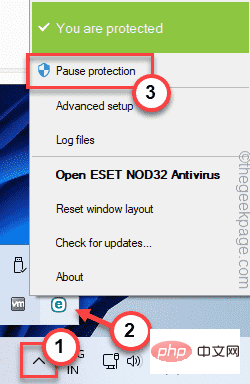
Ensuite, lancez simplement Firefox et testez si cela fonctionne.
Ce qui précède est le contenu détaillé de. pour plus d'informations, suivez d'autres articles connexes sur le site Web de PHP en chinois!

Outils d'IA chauds

Undresser.AI Undress
Application basée sur l'IA pour créer des photos de nu réalistes

AI Clothes Remover
Outil d'IA en ligne pour supprimer les vêtements des photos.

Undress AI Tool
Images de déshabillage gratuites

Clothoff.io
Dissolvant de vêtements AI

AI Hentai Generator
Générez AI Hentai gratuitement.

Article chaud

Outils chauds

Bloc-notes++7.3.1
Éditeur de code facile à utiliser et gratuit

SublimeText3 version chinoise
Version chinoise, très simple à utiliser

Envoyer Studio 13.0.1
Puissant environnement de développement intégré PHP

Dreamweaver CS6
Outils de développement Web visuel

SublimeText3 version Mac
Logiciel d'édition de code au niveau de Dieu (SublimeText3)
 Quel logiciel est Bonjour et peut-il être désinstallé ?
Feb 20, 2024 am 09:33 AM
Quel logiciel est Bonjour et peut-il être désinstallé ?
Feb 20, 2024 am 09:33 AM
Titre : Explorez le logiciel Bonjour et comment le désinstaller Résumé : Cet article présentera les fonctions, le champ d'utilisation et comment désinstaller le logiciel Bonjour. Parallèlement, il sera également expliqué comment utiliser d'autres outils pour remplacer Bonjour afin de répondre aux besoins des utilisateurs. Introduction : Bonjour est un logiciel courant dans le domaine de la technologie informatique et réseau. Bien que cela puisse paraître peu familier à certains utilisateurs, cela peut être très utile dans certaines situations spécifiques. Si le logiciel Bonjour est installé mais que vous souhaitez maintenant le désinstaller, alors
 Que faire si WPS Office ne peut pas ouvrir le fichier PPT - Que faire si WPS Office ne peut pas ouvrir le fichier PPT
Mar 04, 2024 am 11:40 AM
Que faire si WPS Office ne peut pas ouvrir le fichier PPT - Que faire si WPS Office ne peut pas ouvrir le fichier PPT
Mar 04, 2024 am 11:40 AM
Récemment, de nombreux amis m'ont demandé quoi faire si WPSOffice ne pouvait pas ouvrir les fichiers PPT. Ensuite, apprenons comment résoudre le problème de l'incapacité de WPSOffice à ouvrir les fichiers PPT. J'espère que cela pourra aider tout le monde. 1. Ouvrez d'abord WPSOffice et accédez à la page d'accueil, comme indiqué dans la figure ci-dessous. 2. Saisissez ensuite le mot-clé « réparation de documents » dans la barre de recherche ci-dessus, puis cliquez pour ouvrir l'outil de réparation de documents, comme indiqué dans la figure ci-dessous. 3. Importez ensuite le fichier PPT pour réparation, comme indiqué dans la figure ci-dessous.
 Quel logiciel est CrystalDiskmark ? -Comment utiliser crystaldiskmark ?
Mar 18, 2024 pm 02:58 PM
Quel logiciel est CrystalDiskmark ? -Comment utiliser crystaldiskmark ?
Mar 18, 2024 pm 02:58 PM
CrystalDiskMark est un petit outil de référence pour disques durs qui mesure rapidement les vitesses de lecture/écriture séquentielles et aléatoires. Ensuite, laissez l'éditeur vous présenter CrystalDiskMark et comment utiliser crystaldiskmark~ 1. Introduction à CrystalDiskMark CrystalDiskMark est un outil de test de performances de disque largement utilisé pour évaluer la vitesse et les performances de lecture et d'écriture des disques durs mécaniques et des disques SSD (SSD). ). Performances d’E/S aléatoires. Il s'agit d'une application Windows gratuite qui fournit une interface conviviale et divers modes de test pour évaluer différents aspects des performances du disque dur. Elle est largement utilisée dans les revues de matériel.
 Tutoriel d'utilisation de CrystalDiskinfo – Quel logiciel est CrystalDiskinfo ?
Mar 18, 2024 pm 04:50 PM
Tutoriel d'utilisation de CrystalDiskinfo – Quel logiciel est CrystalDiskinfo ?
Mar 18, 2024 pm 04:50 PM
CrystalDiskInfo est un logiciel utilisé pour vérifier les périphériques matériels informatiques. Dans ce logiciel, nous pouvons vérifier notre propre matériel informatique, tel que la vitesse de lecture, le mode de transmission, l'interface, etc. ! Alors en plus de ces fonctions, comment utiliser CrystalDiskInfo et qu'est-ce que CrystalDiskInfo exactement ? Laissez-moi faire le tri pour vous ! 1. L'origine de CrystalDiskInfo En tant que l'un des trois composants principaux d'un ordinateur hôte, un disque SSD est le support de stockage d'un ordinateur et est responsable du stockage des données informatiques. Un bon disque SSD peut accélérer la lecture et la lecture des fichiers. affecter l’expérience du consommateur. Lorsque les consommateurs reçoivent de nouveaux appareils, ils peuvent utiliser des logiciels tiers ou d'autres disques SSD pour
 Comment définir l'incrément du clavier dans Adobe Illustrator CS6 - Comment définir l'incrément du clavier dans Adobe Illustrator CS6
Mar 04, 2024 pm 06:04 PM
Comment définir l'incrément du clavier dans Adobe Illustrator CS6 - Comment définir l'incrément du clavier dans Adobe Illustrator CS6
Mar 04, 2024 pm 06:04 PM
De nombreux utilisateurs utilisent le logiciel Adobe Illustrator CS6 dans leurs bureaux, alors savez-vous comment définir l'incrément du clavier dans Adobe Illustrator CS6. Ensuite, l'éditeur vous proposera la méthode de définition de l'incrément du clavier dans Adobe Illustrator CS6. jetez un oeil ci-dessous. Étape 1 : Démarrez le logiciel Adobe Illustrator CS6, comme indiqué dans la figure ci-dessous. Étape 2 : Dans la barre de menu, cliquez successivement sur la commande [Modifier] → [Préférences] → [Général]. Étape 3 : La boîte de dialogue [Incrément du clavier] apparaît, entrez le nombre requis dans la zone de texte [Incrément du clavier] et enfin cliquez sur le bouton [OK]. Étape 4 : utilisez la touche de raccourci [Ctrl]
 Comment résoudre une tentative de chargement d'un logiciel incompatible avec Edge ?
Mar 15, 2024 pm 01:34 PM
Comment résoudre une tentative de chargement d'un logiciel incompatible avec Edge ?
Mar 15, 2024 pm 01:34 PM
Lorsque nous utilisons le navigateur Edge, il arrive parfois que des logiciels incompatibles tentent d'être chargés ensemble, alors que se passe-t-il ? Laissez ce site présenter soigneusement aux utilisateurs comment résoudre le problème lié à la tentative de chargement de logiciels incompatibles avec Edge. Comment résoudre le problème de la tentative de chargement d'un logiciel incompatible avec Edge Solution 1 : Recherchez IE dans le menu Démarrer et accédez-y directement avec IE. Solution 2 : Remarque : La modification du registre peut entraîner une panne du système, alors soyez prudent. Modifiez les paramètres du registre. 1. Entrez regedit pendant le fonctionnement. 2. Recherchez le chemin\HKEY_LOCAL_MACHINE\SOFTWARE\Policies\Micros
 Quel type de logiciel est bonjour ?
Feb 22, 2024 pm 08:39 PM
Quel type de logiciel est bonjour ?
Feb 22, 2024 pm 08:39 PM
Bonjour est un protocole réseau et un logiciel lancé par Apple pour découvrir et configurer les services réseau au sein d'un réseau local. Son rôle principal est de découvrir et de communiquer automatiquement entre les appareils connectés au même réseau. Bonjour a été introduit pour la première fois dans la version MacOSX10.2 en 2002 et est désormais installé et activé par défaut dans le système d'exploitation d'Apple. Depuis lors, Apple a ouvert la technologie Bonjour à d'autres fabricants, de sorte que de nombreux autres systèmes d'exploitation et appareils peuvent également prendre en charge Bonjour.
 Quel logiciel est Photoshop5 ? -tutoriel d'utilisation de Photoshopcs5
Mar 19, 2024 am 09:04 AM
Quel logiciel est Photoshop5 ? -tutoriel d'utilisation de Photoshopcs5
Mar 19, 2024 am 09:04 AM
PhotoshopCS est l'abréviation de Photoshop Creative Suite. C'est un logiciel produit par Adobe et est largement utilisé dans la conception graphique et le traitement d'images. En tant que novice apprenant PS, laissez-moi vous expliquer aujourd'hui ce qu'est le logiciel photoshopcs5 et comment l'utiliser. 1. Qu'est-ce que Photoshop CS5 ? Adobe Photoshop CS5 Extended est idéal pour les professionnels des domaines du cinéma, de la vidéo et du multimédia, les graphistes et web designers qui utilisent la 3D et l'animation, ainsi que les professionnels des domaines de l'ingénierie et des sciences. Rendu une image 3D et fusionnez-la dans une image composite 2D. Modifiez facilement des vidéos





